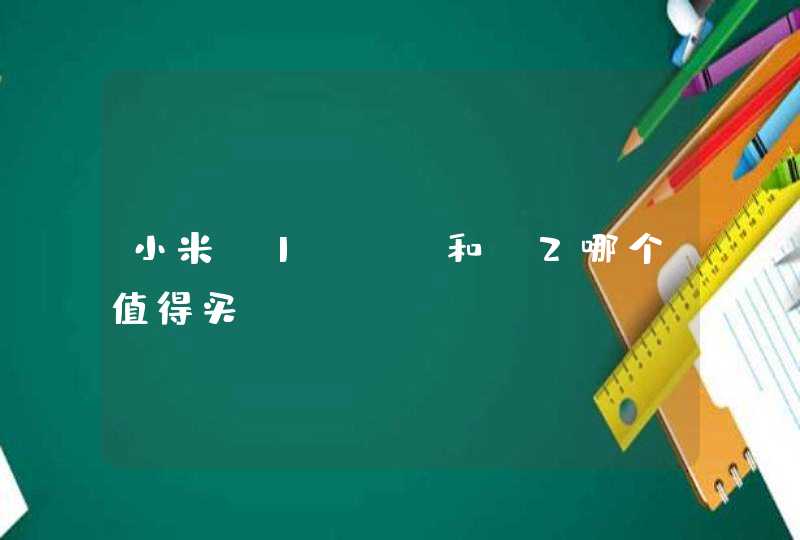打开投影仪上的投屏软件,并记录设备编号;
在三星手机上打开影视软件,选择一部影片播放;
点击右上角的投屏按键,搜索相应的设备完成连接即可投屏。
如果三星手机无法搜索到相应的设备,可以尝试重启网络或者使用手机热点来进行投屏。
操作步骤:1、首选打开Q6电源,拔动开关约3-5秒,等待几秒后投影机启 动,启动后界面如下,选择最左边WIFI Display项目,按确认键 后进入Miracast/DLNA模式;
2、若启动后Mode模式为DLNA状态,则快速拔动一次开机键,可 转换为Miracast模式,转换为Miracast后投影机端设置完毕。 接下来设置手机端,打开S3设置选项;
3、在无线和网络里选择更多设置,然后再选择AllShare Cast;
4、按下扫描,接下来S3会扫描附近是否有匹配的设备,扫描后会 显示可用的设备,再点击此设备,稍等几秒就可以连接到Q6 了,此时手机的屏幕就复制到投影机上。
若手机支持MHL/HDMI功能,可尝试如下步骤连接电视,将画面输出到电视
1准备HDMI转接器、标准HDMI线、手机原厂充电器。
2将HDMI线的一端连接至电视的HDMI IN接口上。
3将HDMI线的另一端连接至转换器,同时转换器的另一端连接手机与电源。
4将电视切换至HDMI模式。
5完成以上操作后,电视会同步显示手机上的画面。
例如:您需要在电视上播放手机内的相片,可以进入手机相册-菜单键-幻灯片即可。
若手机使用HDMI线连接电视出现断开现象,请您重启手机和电视或者更换其他HDMI线重新连接尝试。